
Увек се то може догодити хајде да имамо мутну фотографију коју желимо да поправимо како бисмо повратили онај хитац који смо брзо извели кад смо ишли на одмор и нисмо имали времена да га поновимо. И истина је да са нашег Андроид мобилног уређаја, као и са других уређаја, имамо довољно могућности да то учинимо лаким и бесплатним.
Показаћемо вам неке од начина на које морате да вратите ту мутну фотографију и учините је оштријом. Прво ћемо то урадити са различите апликације за наш рачунар са Виндовс 10, а онда ћемо проћи и пре неке веб апликације као у нашем Андроид мобилном уређају. Учинићемо то да поправимо те слике.
Најбољи програми на рачунару за поправљање мутних фотографија

Почнимо листу са бесплатним апликацијама више звучало као ГИМП и Паинтер. Обоје ће нам омогућити да брзо коригујемо те мутне фотографије применом филтера за фокусирање. Можемо га применити неколико пута док не утврдимо да чини фотографију оштријом, али имајте на уму да ако пропустите, можете покварити детаље, па је боље да не испаднете него да претјерате са поправљањем мутних фотографија.
ГИМП
Ми смо раније програм који је далеко од сложености и изврсност Адобе Пхотосхопа, али нам омогућава да исправимо те мутне фотографије. Да бисмо исправили фотографије, извршићемо следеће кораке:
- Преузимамо ГИМП: пражњење
- Након што га инсталирамо, ми га отварамо
- Хајде сада отворите Алатке са комбинацијом Тастери Цонтрол + О
- Одаберемо алате Паинт и изаберемо опцију Блур / Фоцус
- Прилагођавамо се да поправимо замућење са фотографије са овом опцијом
- Сачували смо датотеку и исправили смо ову фотографију
Паинт.нет
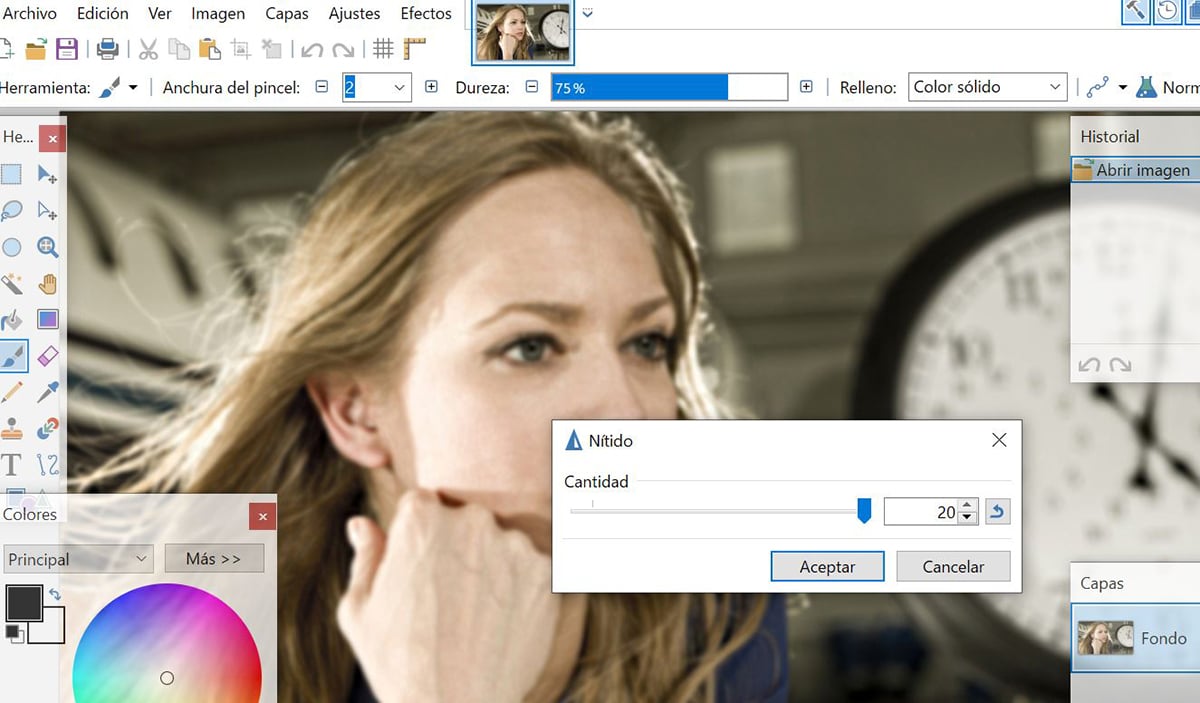
Један најбољих програма за уређивање које имамо за наш рачунар са Виндовсом 10 и то нам омогућава приступ одређеним занимљивим функцијама које има Адобе Пхотосхоп, иако је овај програм плаћен. Тачно је да Паинт има све основне могућности уређивања које су нам потребне, па следите ове кораке.
- Прво морамо да преузмемо Паинт.нет:
- Паинт.нет: пражњење
- То је веза са десне стране са плавим УРЛ-ом
- Инсталирамо га након преузимања
- Замућену слику превлачимо из фасцикле да га отворите у Паинт-у
- Кликните на Еффецтс
- Сада играј пронаћи Схарп ефекат а то ће нам омогућити да фокусирамо слику
- Шипка се генерише помоћу клизача који можемо повећати да бисмо применили већи ефекат оштрина у фотографији
- Покушавамо док на слици не пронађемо праву вредност
- Дајемо ОК и ефекат се примењује
- Проверавамо да ли желимо да буде тако. Можемо покушати поново, а затим повући Цонтрол + З да се вратимо у предузети корак и оставимо какав јесмо
- Већ имамо спремну избрисану слику.
Adobe Photoshop
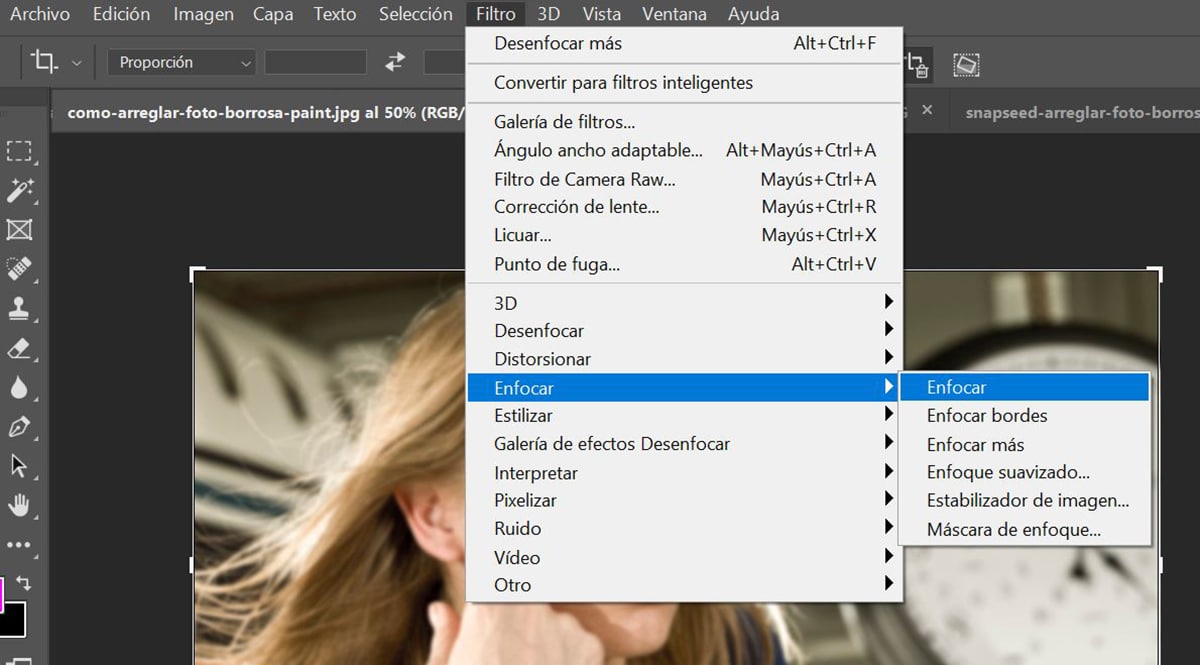
Је брже и квалитетније решење, иако сам рекао, морамо да купимо једну од верзија или да платимо претплату на Цреативе Цлоуд да бисмо могли да имамо Пхотосхоп. Ако јесте, ово су кораци:
- Отварамо слику у Пхотосхопу
- Филтрираћемо
- Из филтера тражимо фокус
- Дајемо Фоцусу више
- Гледамо како слика изгледа и да ли је повратила одређену оштрину
- Ако не, даћемо вам поново. Овај пут покушајте Цонтрол + Алт + Ф да поновите исти филтер
- Прегледамо и ако је у реду, штедимо
- Спремни, поправили смо ту мутну и нефокусирану фотографију
Помоћу веб апликације поправите оне мутне или нефокусиране фотографије
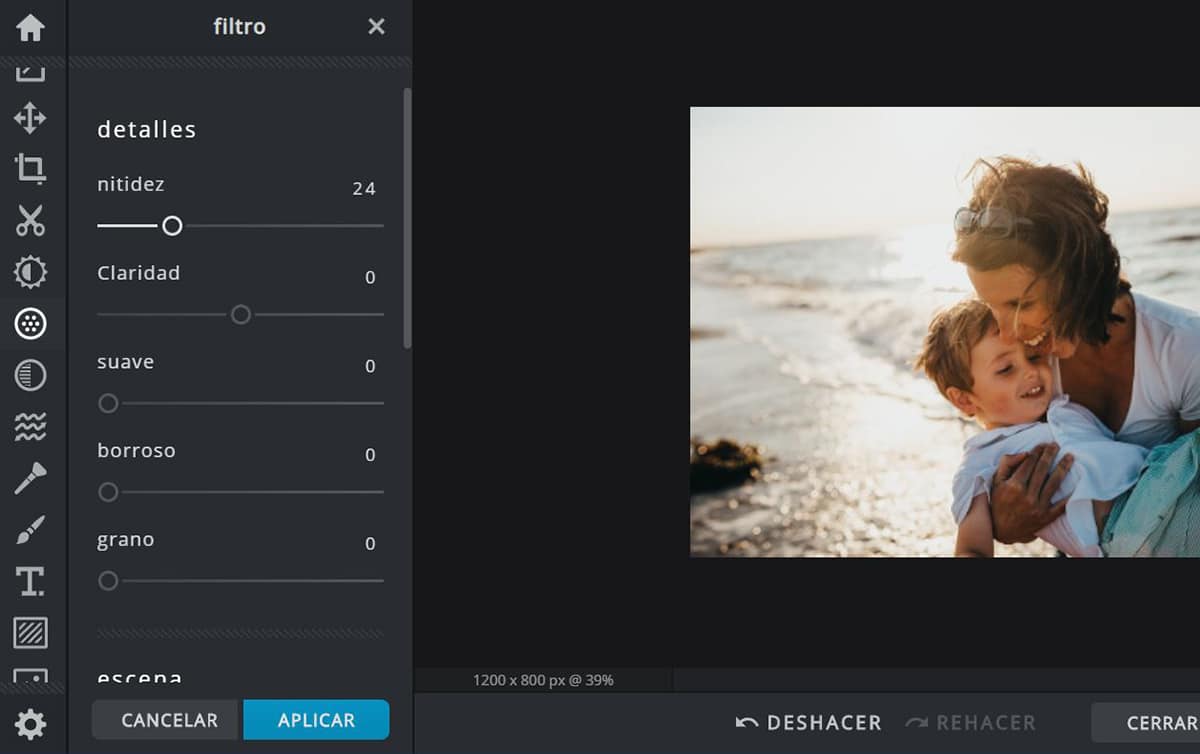
Са ова три програма са рачунара имамо могућност да на прилично једноставан начин побољшамо и поправимо оне замућене фотографије. Али наравно, имамо и ми могућност да то учините из веб апликације да нам служи у исте сврхе.
Идемо центаршут на ПИКСЛР, сјајна апликација која ће нам омогућити да применимо филтер као претходна три, али из удобности коришћења његове веб апликације за приступ са било ког лаптопа или рачунара; Другим речима, спасићемо се да ћемо морати да инсталирамо апликацију на рачунар, а ако је то Цхромбоок, лаптоп са једва мало интерне меморије, тим боље. Тако је:
- Идемо у ПИКСЛР
- Ући ћемо директно у ПИКСЛР Кс
- У прегледачу се отвара типични интерфејс за уређивање фотографија
- У са леве стране је трака са алаткама оно што нас занима
- Од свих опција или дугмади које имамо користимо филтер
- Овде ћемо користити први клизач „Оштрина“
- Померимо га удесно и видећемо како се ефекат примењује на слици коју смо отворили
- Када имајмо неопходно подешавање оштрине Да бисмо замаглили фотографију, применимо дугме испод
- Сада чувамо слику да бисмо је преузели на наш рачунар
Занимљивост ПИКСЛР-а Кс је та што не морате знати енглески језик ово на шпанском. Дакле, сви су објекти који могу да раде и изврше чак и још један низ радњи попут филтера. ПИКСЛР Кс је сјајна апликација за уређивање која се користи из веб прегледача, па само напријед.
Како поправити ту мутну фотографију помоћу нашег Андроид мобилног уређаја
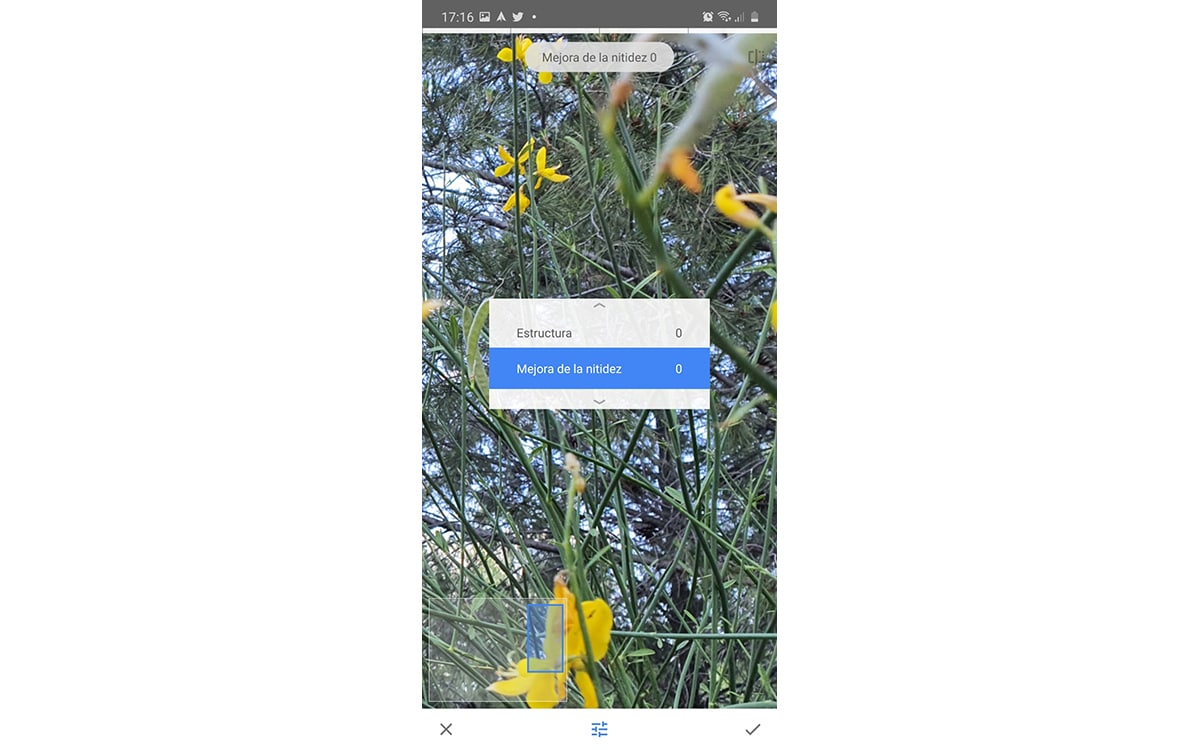
Овде ћемо ући са неким добро разрађеним апликацијама и с чим сигурно неке од њих већ знате. Само напред.
Снапсеед
La апликација за уређивање фотографија коју је купио Гоогле и да ће нам брзо омогућити да применимо ефекат фокуса на ту замагљену фотографију како бисмо је могли поправити.
- Прво ћемо инсталирајте Снапсеед на наш Андроид мобител:
- Фотографију учитавамо из интерне галерије нашег мобитела
- У идемо на алате
- Затим у Детаљи
- Детаљно, када кликнемо на екран, приказује нам две вредности које можемо изменити
- Занима нас побољшање оштрине
- Правимо а бочни гест удесно да попунимо траку оштрине док не постигнемо потребну вредност
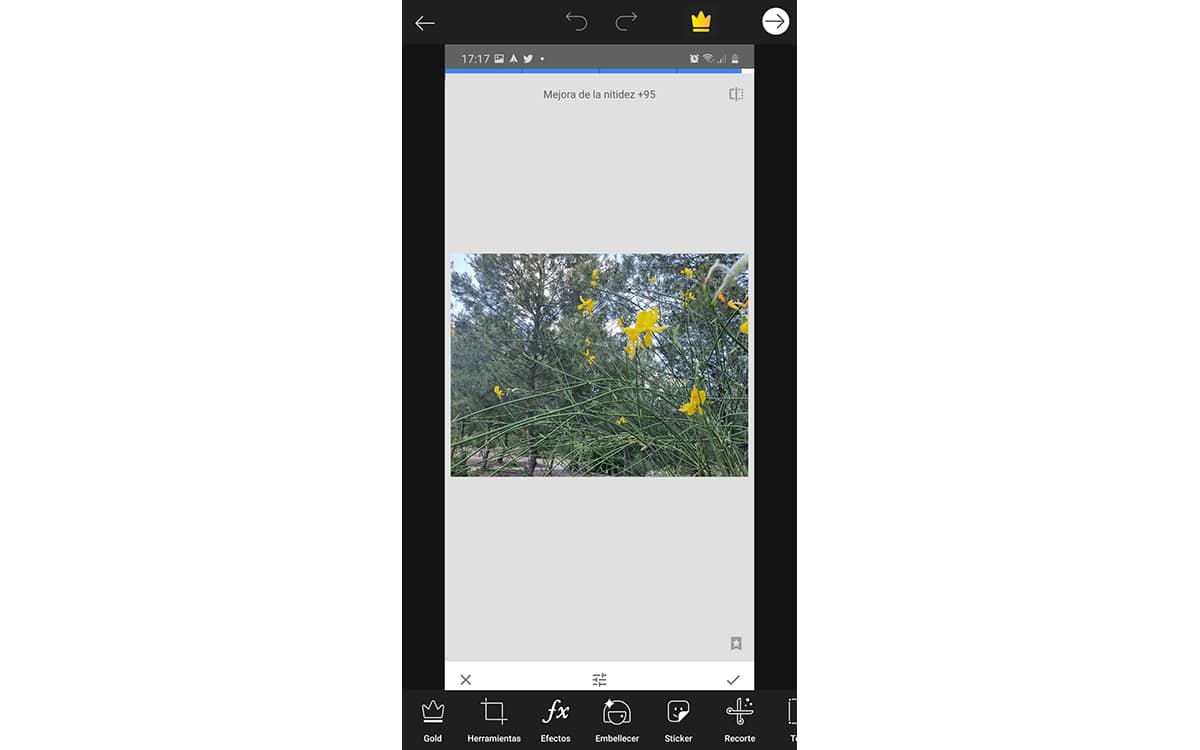
- Проверавамо да ли је добро фокусиран и дајемо знак ОК у доњем десном делу
- Сачувамо слику
Ya имамо замућену фотографију спремну са свом лакоћом коришћења Снапсеед-а. Ствар је у томе да имамо мало стрпљења и мало ока да проценимо када је фотографија сређена и добро фокусирана. Као и увек, ако претјерате, можете се вратити да бисте ретуширали слику са више јасноће.

Адобе Пхотосхоп Екпресс
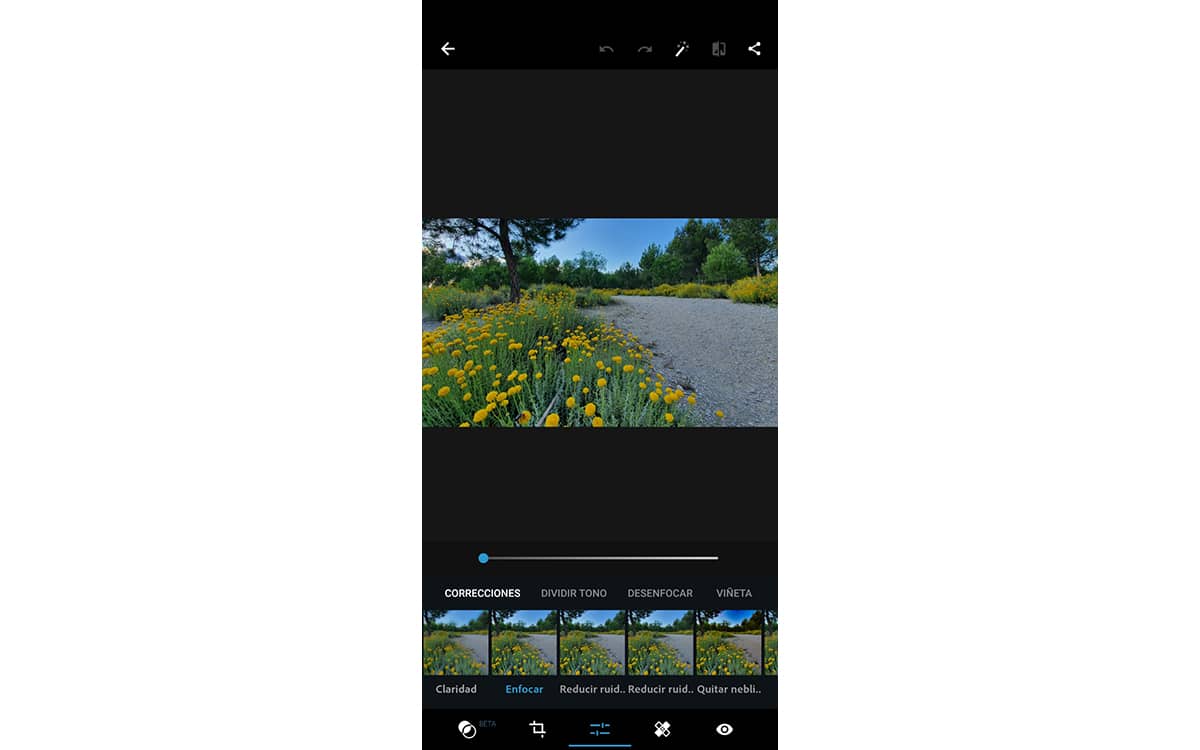
Други сјајна адобе апликација И то имамо на свом Андроид мобилном телефону бесплатно, мада ће од нас тражити да се пријавимо помоћу Гоогле или Фацебоок налога; такође можемо повући свој Адобе налог ако желимо.
Ова апликација има пуно ефеката и филтера да ретуширају фотографије и оставе их много боље него што су биле. Али фокусирали смо се на њихово изоштравање како бисмо поправили оне мутне и нефокусиране фотографије. Ми то радимо на овај начин.
- Инсталирамо Адобе Пхотосхоп Екпрессс из Плаи продавнице:
- Почели смо сесију са нашим Гоогле, Фацебоок или Адобе акредитивима
- Отпремимо слику да бисмо је ретуширали
- Доље у интерфејсу имамо траку са алаткама
- Само нас занима алат поред исечака и то се лако може идентификовати
- Управо у Исправке имамо другу опцију или филтер под називом Оштрење
- Притиснемо је и сада имамо клизач за ретуширање слике колико год желимо
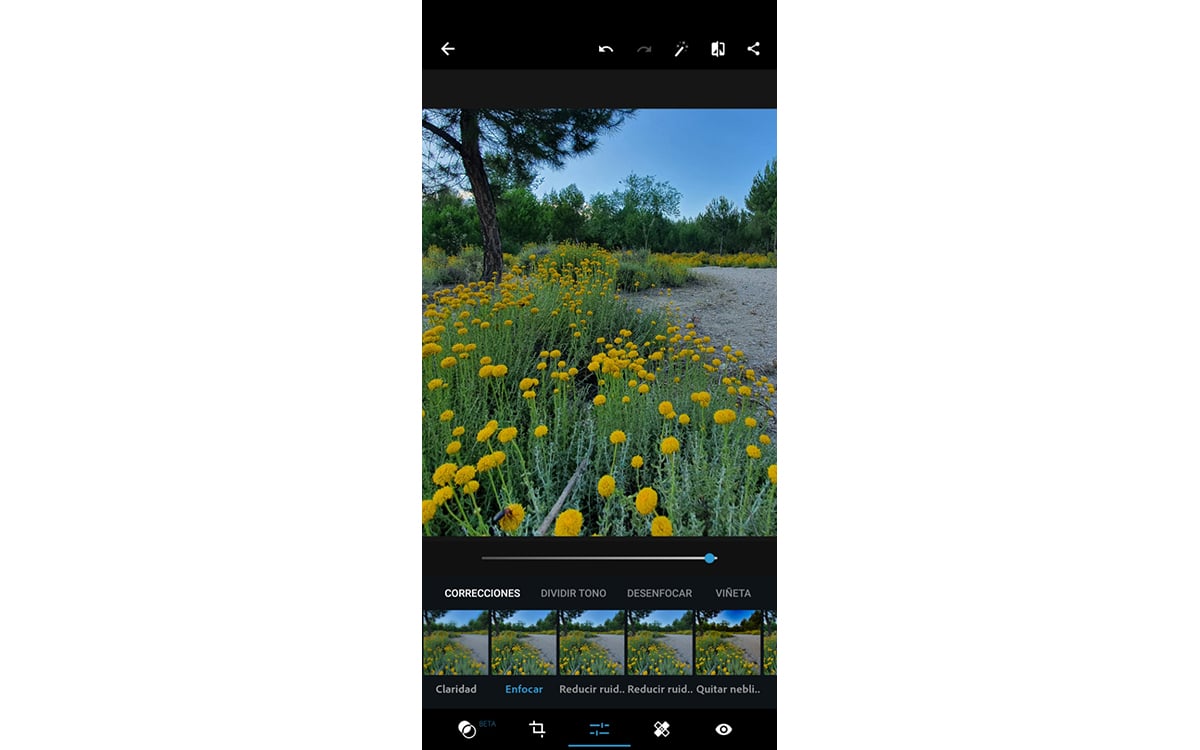
- Померимо га удесно и увећамо слика да провери како се ефекат примењује
- Већ смо завршили, сада кликните на дугме за дељење у горњем десном углу да бисмо сачували фиксну слику

Ya имамо ту замагљену или нефокусирану фотографију и можемо да је поделимо са ким год желимо а да нам ништа не кажу. Сјајна фотографија коју смо пронашли захваљујући овој серији бесплатних програма, веб апликација и апликација за Андроид; осим Адобе Пхотосхопа. Узгред, ако имате могућност повлачења програма Адобе, саветујемо вам да то учините. Не само да би могао да се фокусира, јер има алате за одабир подручја како би применио тај ефекат само на то подручје.